1、VM 新建虚拟机
类型配置 - 典型
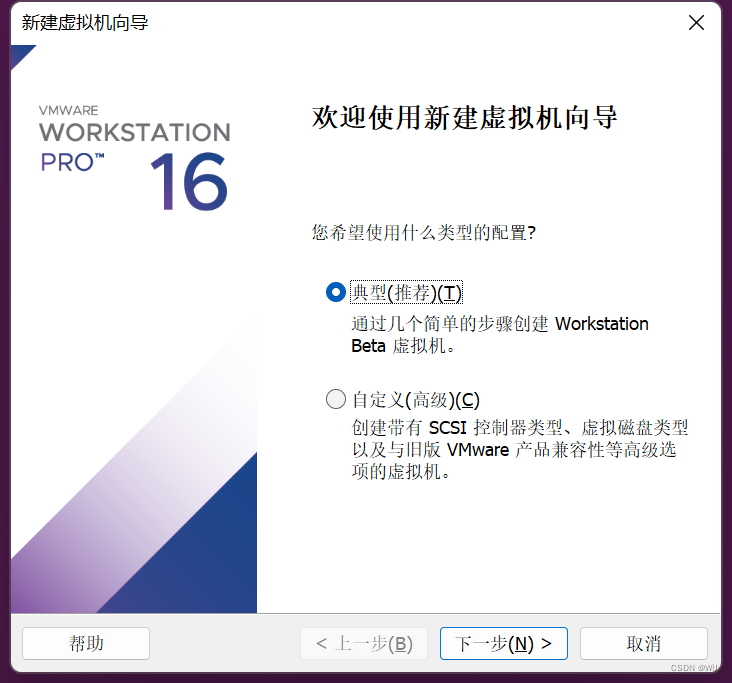
安装源选择 (安装包获取:Ubuntu桌面系统 | Ubuntu)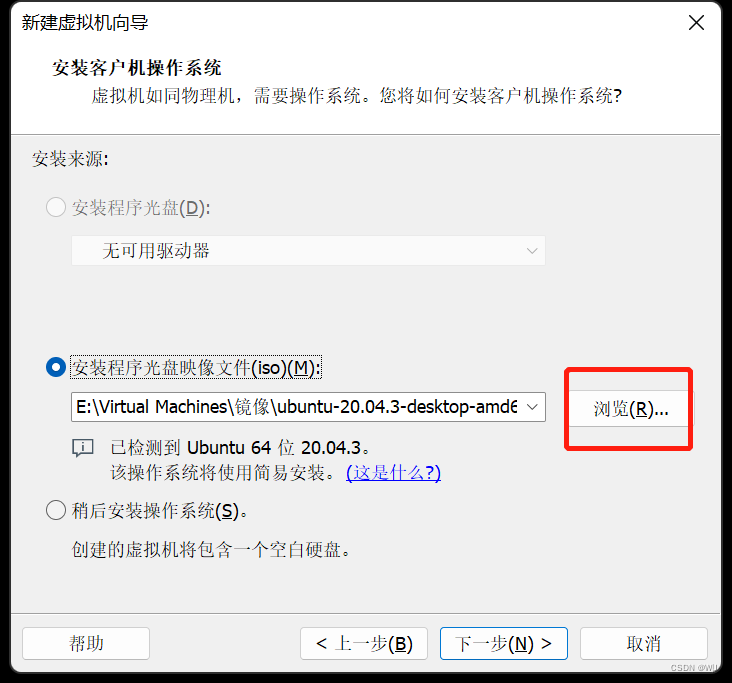
设置计算机名与用户账号密码
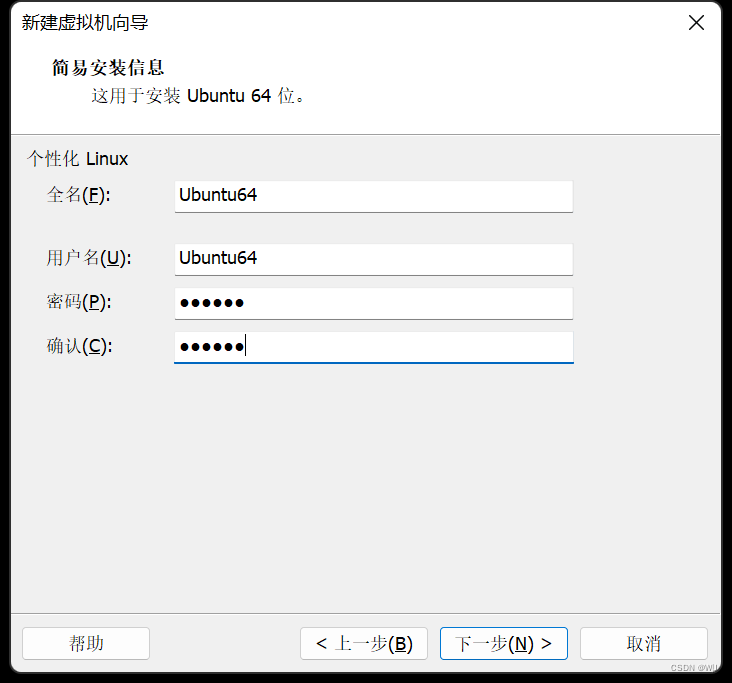
为虚拟机命一个名,设置虚拟机文件保存的位置

设置磁盘相关信息
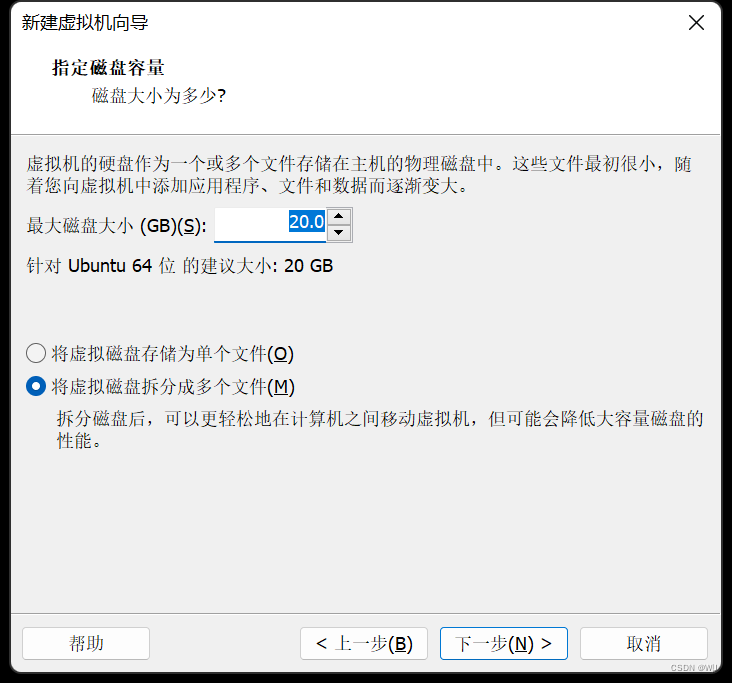
最后一步,确定虚拟机的相关参数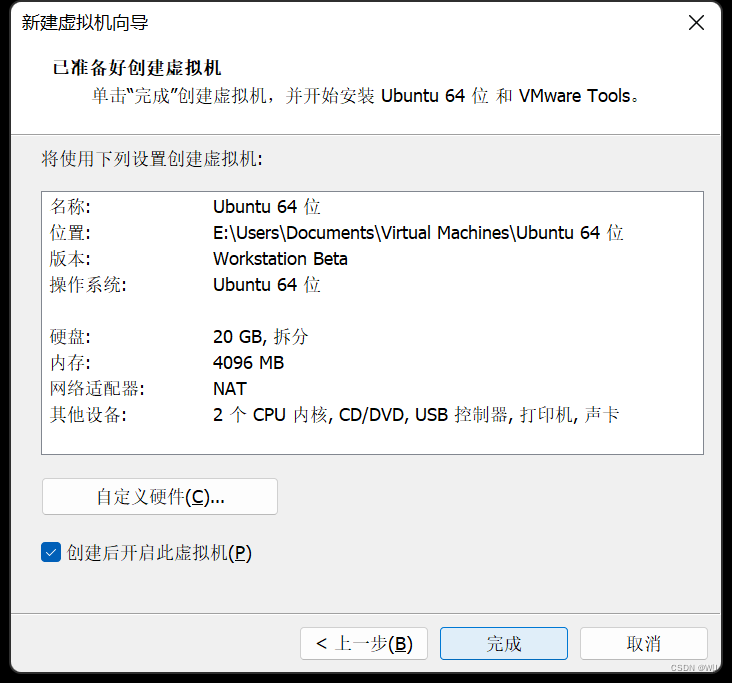
设置语言
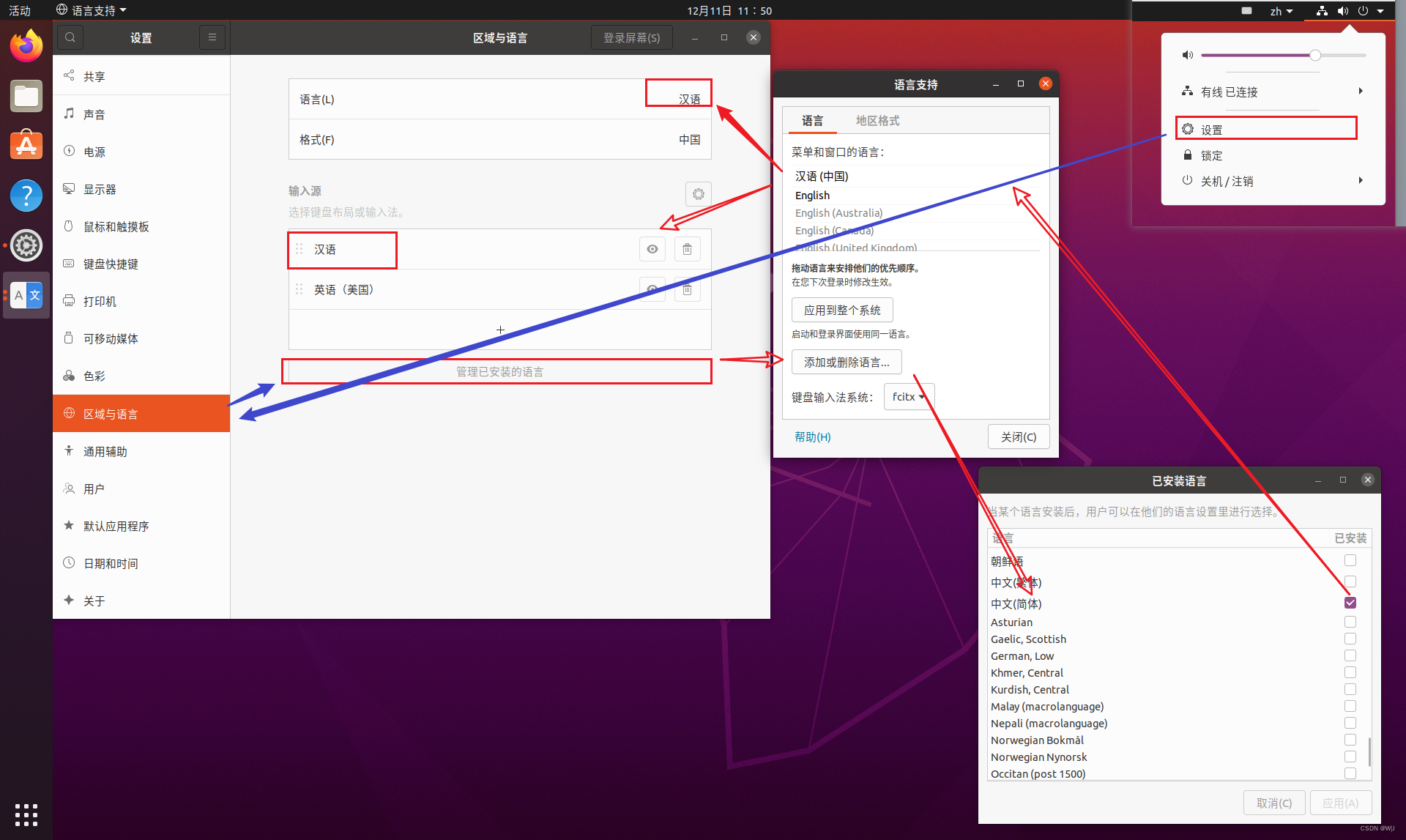
类型配置 - 典型
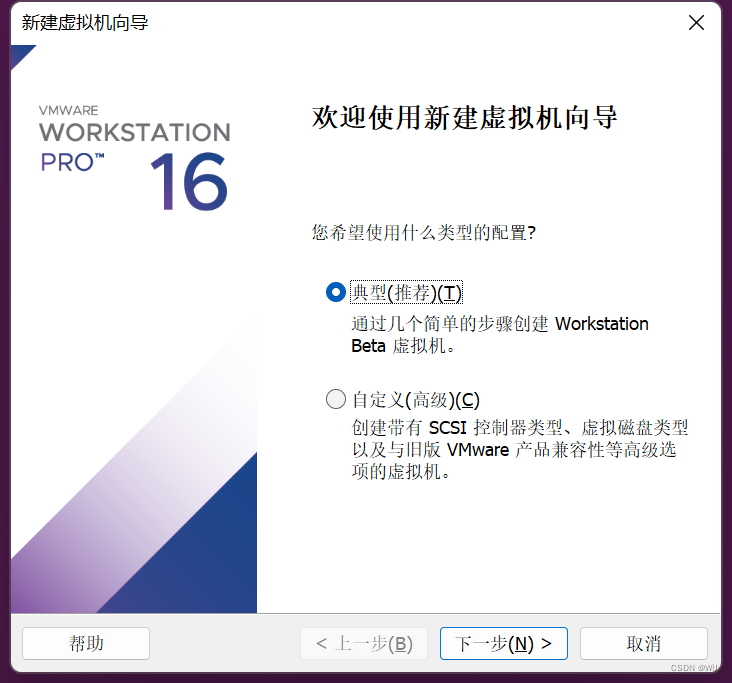
安装源选择 (安装包获取:Ubuntu桌面系统 | Ubuntu)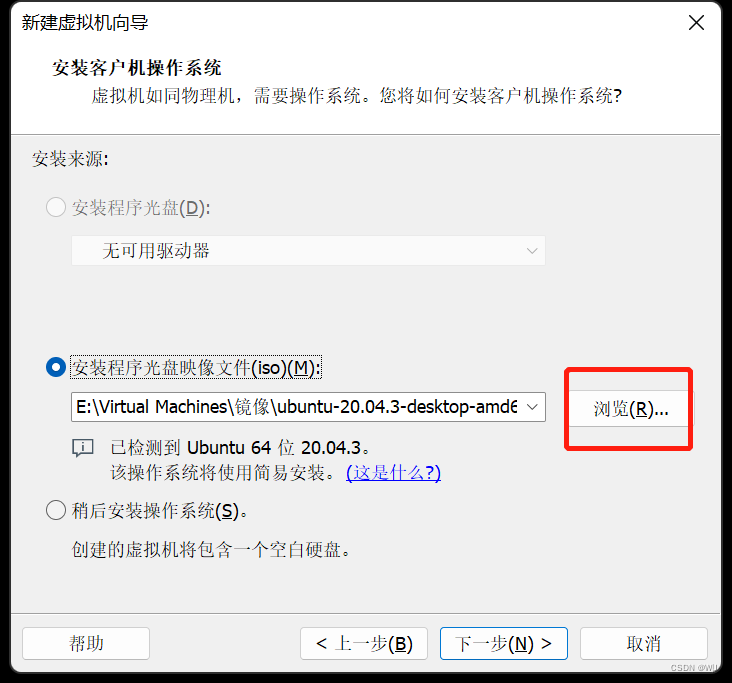
设置计算机名与用户账号密码
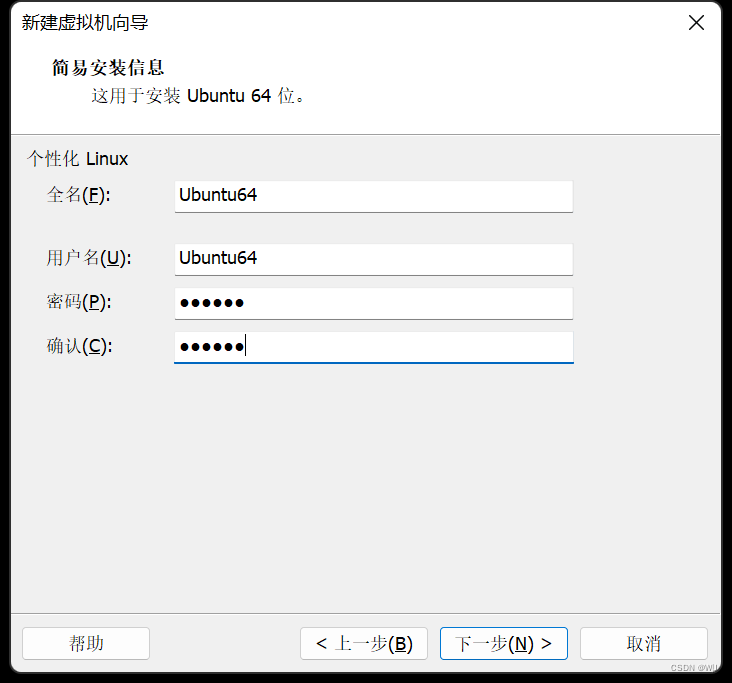
为虚拟机命一个名,设置虚拟机文件保存的位置

设置磁盘相关信息
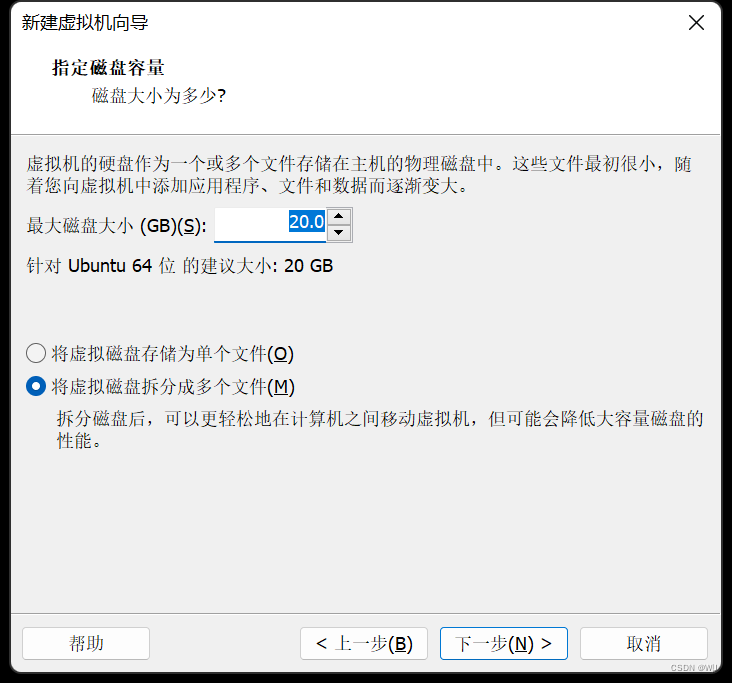
最后一步,确定虚拟机的相关参数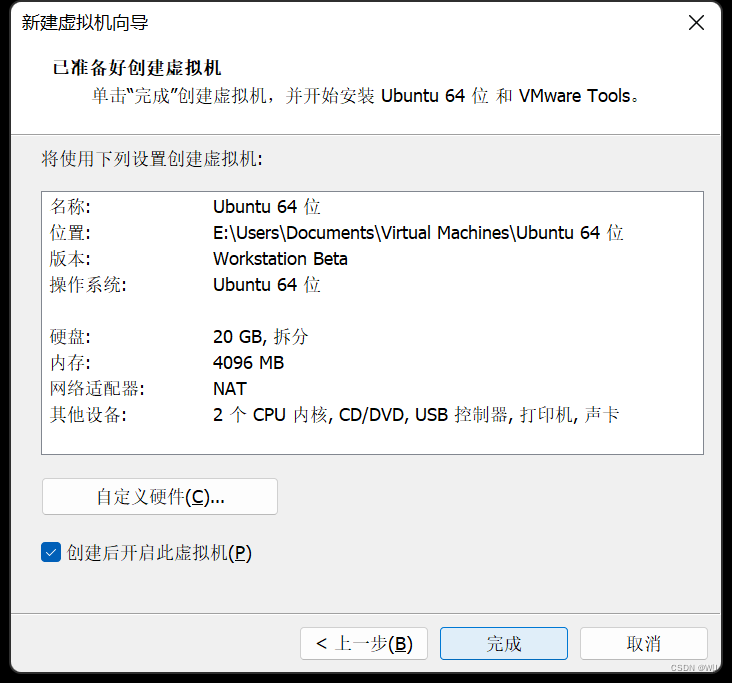
设置语言
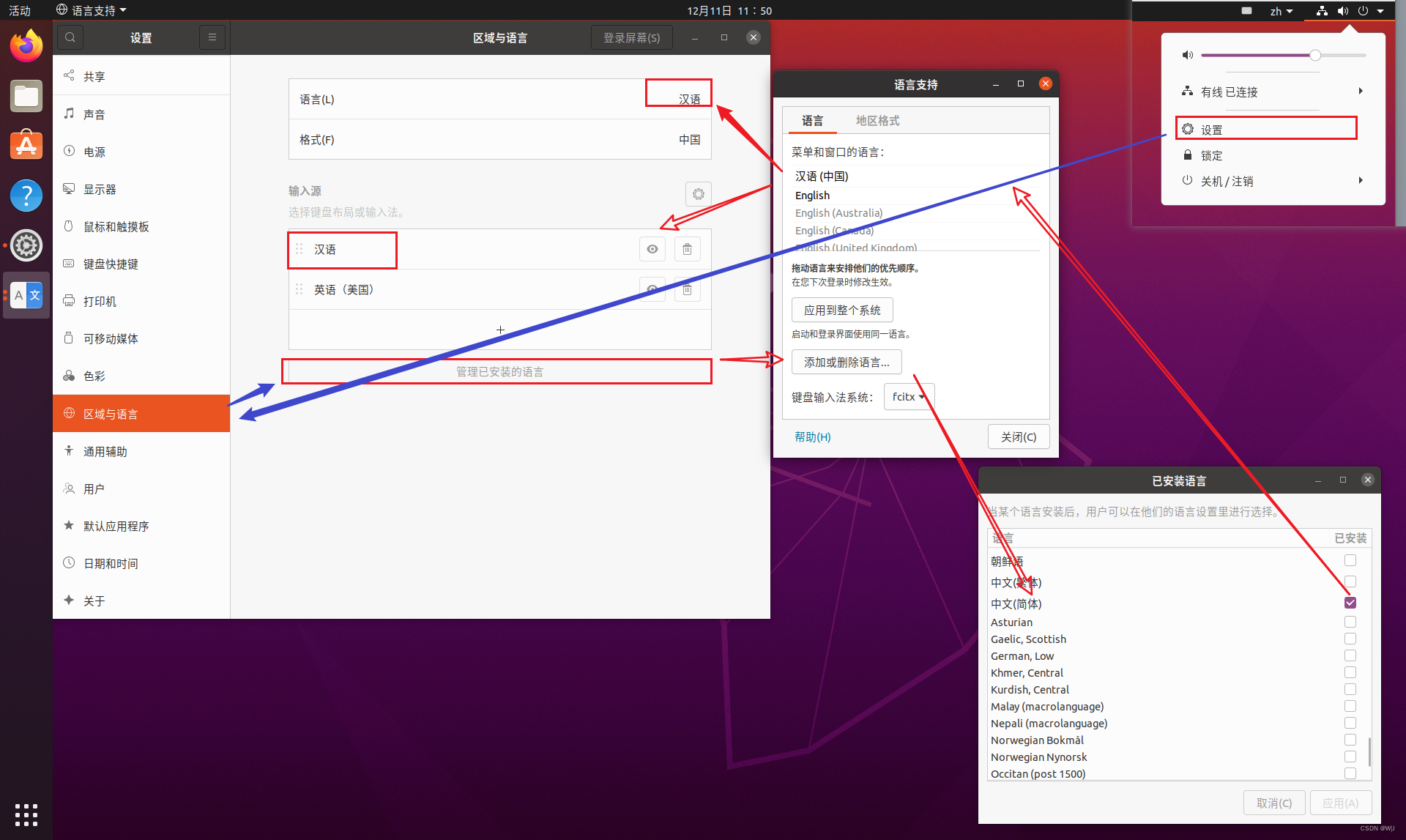











 被折叠的 条评论
为什么被折叠?
被折叠的 条评论
为什么被折叠?


